PS中怎么设计油印字体?
发布时间:2016-12-26 来源:查字典编辑
摘要:在大街上贴的海报中经常看到一些经典的油印字,很想利用这种效果在淘宝宝贝的海报上。下面为大家解决烦恼,1、按CTRL+N新建空白文档,然后在设...
在大街上贴的海报中经常看到一些经典的油印字,很想利用这种效果在淘宝宝贝的海报上。下面为大家解决烦恼,
1、按CTRL+N新建空白文档,然后在设计你需要的图标来,如图所示

2、按Ctrl+shift+N新建图层,按滤镜中的渲染在选择云彩,如图所示
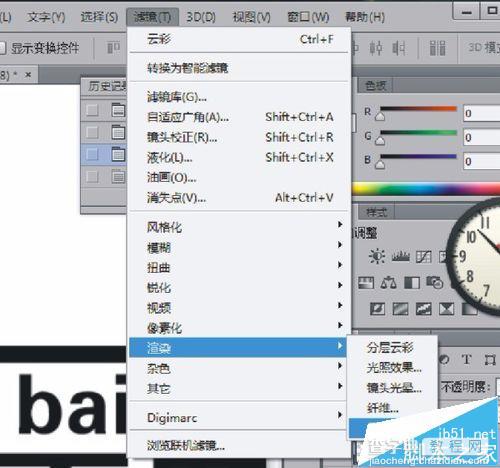
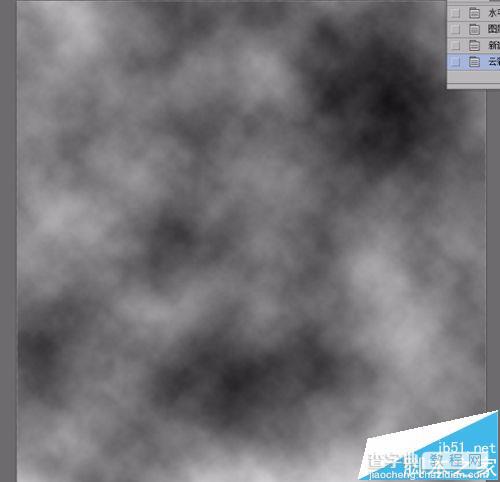
3、得到如图效果,在按滤镜中的渲染-分层云彩,得到如下图

4、点击“滤镜”中的“滤镜库”如图所示
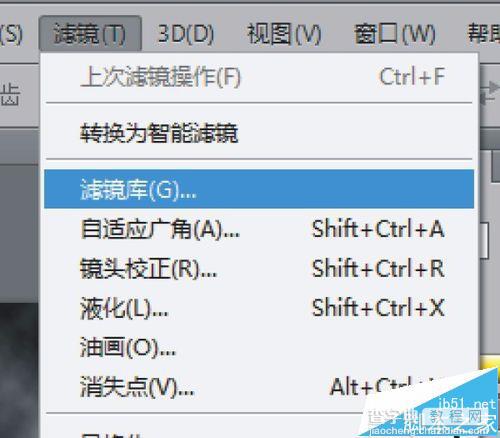
5、选择“滤镜库”中的“素描”-“炭精笔”:前景色阶:10,背景色阶:7,纹理:画布,缩放:100%,凸现:5,光照:上。如图所示

6、按住ALT键在点击“炭精笔效果”图层和文字图层的中间,使“炭精笔效果”图层在文字图层里面,如图所示

7、按ctrl+L色阶给“炭精笔效果”图层进行加深黑白处理,如图所示。完成



